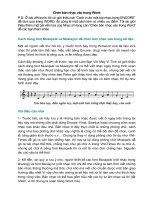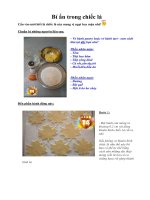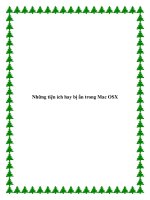Cách in text bị ẩn trong Word
Bạn đang xem bản rút gọn của tài liệu. Xem và tải ngay bản đầy đủ của tài liệu tại đây (354.44 KB, 3 trang )
Cách in text bị ẩn trong Word
Trong một số trường hợp khi bạn đi in những tài liệu soạn thảo bằng Word
nhưng vì một nguyên nhân nào đó mà các link, text trong văn bản... bị ẩn.
Vậy làm thế nào để có thể in được những text ẩn đó. Trong bài viết dưới đây
VnDoc sẽ hướng dẫn bạn cách in những text bị ẩn trong Word.
Để in text bị ẩn trong Word các bạn cần sử dụng Pharagraph có trong Microsoft
Office, nó cho phép chúng ta rà soát lỗi bằng cách hiển thị các ký tự đặc biệt thay
thế cho những khoảng trắng giữa các chữ, vì lý do rối mắt và khó hiểu nên tính
năng này không được nhiều người sử dụng. Tuy nhiên trong 1 số trường hợp người
ta vẫn còn cần dùng với nó, khi in ra các kí tự này sẽ bị mất. Vì vậy bài viết này sẽ
hướng dẫn các bạn bật chế độ in những text ẩn này trong Word.
Lưu ý: Text ẩn là những text mà bạn không thể nhìn thấy trên màn hình. Để hiện
những text ẩn này, trên thẻ Home, trong phần Paragraph bạn click vào tùy chọn
Show/Hide.
VnDoc - Tải tài liệu, văn bản pháp luật, biểu mẫu miễn phí
Cách in Text bị ẩn trong Word
Bước 1: Click vào File bên trái chương trình Word.
Bước 2: Click tiếp vào mục Options/Cài đặt
Bước 3: Click tiếp vào Display và tích chọn Print hidden text, apply lại là xong.
VnDoc - Tải tài liệu, văn bản pháp luật, biểu mẫu miễn phí
Đã in text bị ẩn trong Word thành công
Sau khi kích hoạt chức năng này, từ giờ chúng ta có thể in cả những kỹ tự lạ mà
Pharagraph mạng lại, hoặc tắt nó đi nếu muốn. Hy vọng bài viết này giúp ích
được cho bạn.
VnDoc - Tải tài liệu, văn bản pháp luật, biểu mẫu miễn phí